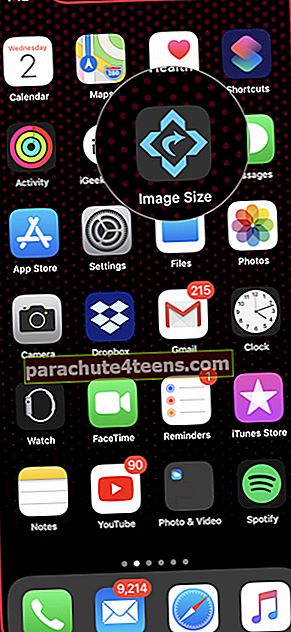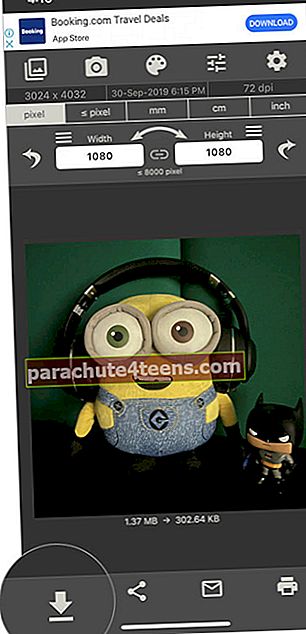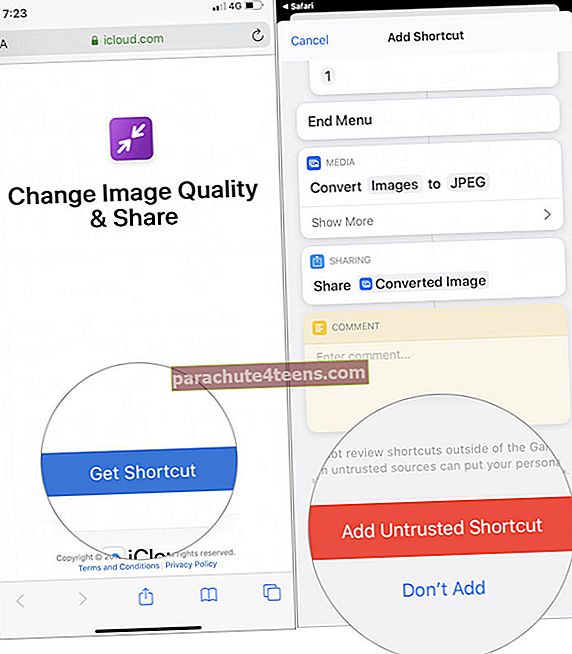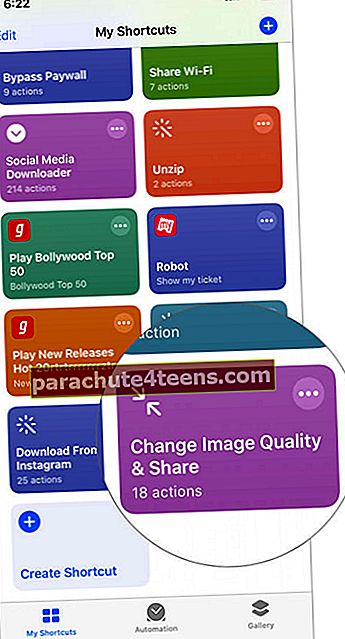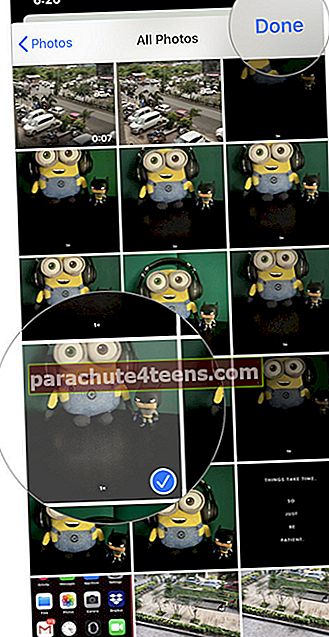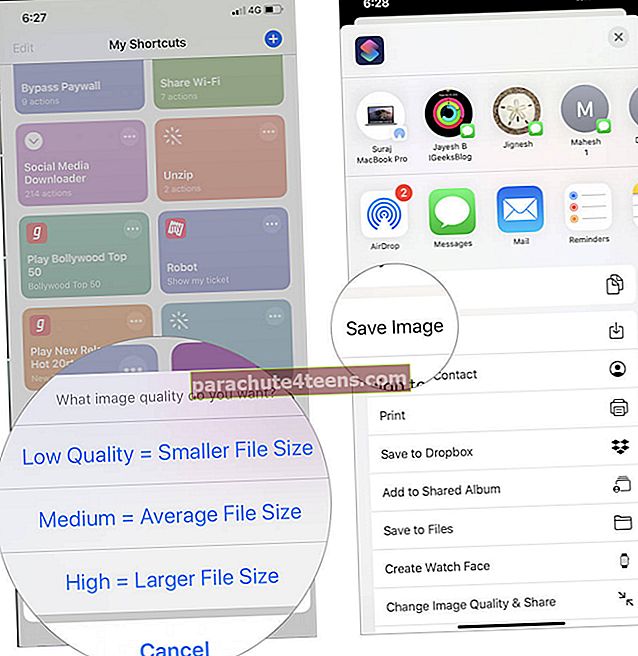Su vis tobulėjančiomis „iPhone“ kameromis iškyla klausimas, kaip spręsti saugyklos trūkumą. Paprastai „iPhone“ užfiksuotos nuotraukos gali būti nuo 2 iki 8 MB, atsižvelgiant į vaizdo taškų kiekį.
„IPhone 11“ serija pristatė keletą nuostabių fotoaparato funkcijų, tokių kaip teleobjektyvas ir „slofies“, o naujausia „iPhone 12“ serija - dar daugiau funkcijų. Atlikite šiame įraše nurodytus veiksmus, kad sužinotumėte, kaip sumažinti nuotraukų failo dydį „iPhone“ ir „iPad“.
Naudodami šį metodą, galite pakeisti vaizdų dydį taip, kaip jums patinka. Taigi, jei laukiate šio fantastiško šeimos portreto išspausdinimo, apsvarstykite galimybę pritaikyti jį geriausio dydžio ir aukščiausios kokybės kokybei, atlikdami šiuos veiksmus, ir venkite neryškaus ar pikselių vaizdo.
Kaip pakeisti vaizdo dydį „iPhone“ ir „iPad“
„IOS“ programos „Image Size“ naudojimas
Šiame vadove noriu sumažinti nuotraukų dydį naudodama programą „Vaizdo dydis“, tačiau galite naudoti bet kurią patikimą programą.
- Paleiskite Vaizdo dydžio programa „iPhone“.
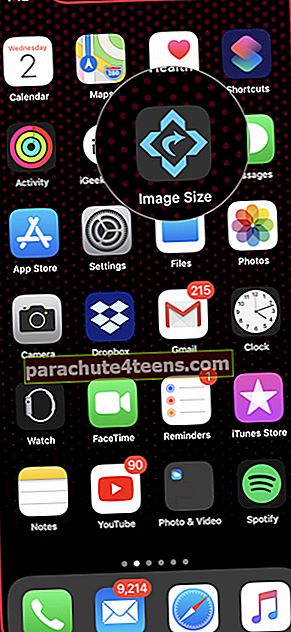
- Palieskite viršuje kairėje atvaizdo piktograma ir Suteikti prieigą į savo nuotraukų biblioteką.
- Pasirinkite nuotrauką, kurios dydį norite sumažinti, ir bakstelėkite Pasirinkite.
- Dabar programa automatiškai sumažina nuotraukų failo dydį. Galite pamatyti skirtumą (1,37 MB → 302,64 KB).

- Galiausiai palieskite parsisiųsti norėdami išsaugoti suglaudintą nuotrauką savo nuotraukų bibliotekoje.
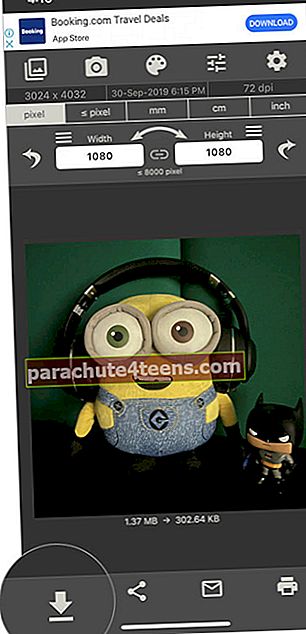
„Apple“ nuorodų programos naudojimas
Prieš pradėdami šį procesą įsitikinkite, kad jūsų „iPhone“ ar „iPad“ veikia „iOS“ ir kad įjungtas nustatymas Leisti nepatikimus sparčiuosius klavišus. Jei ne, galite tai padaryti apsilankę Nustatymai → Spartieji klavišai → Įjunkite „Leisti nepatikimus sparčiuosius klavišus“.
- parsisiųsti
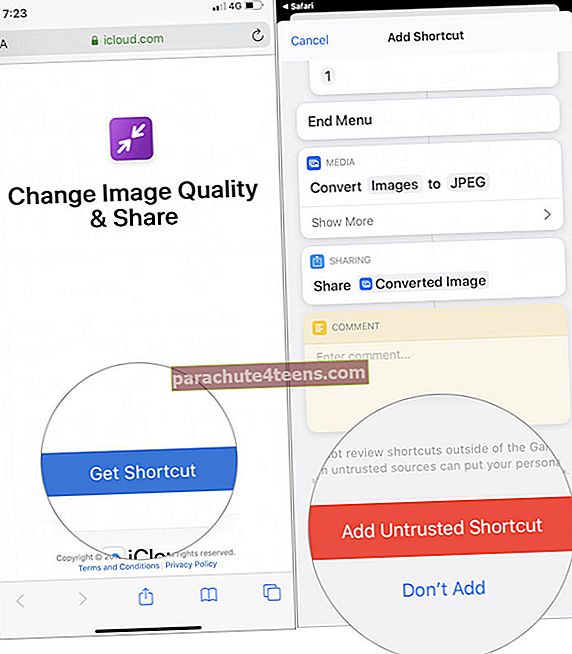
- Paleiskite Spartieji klavišai įrenginyje ir palieskite ką tik pridėtą nuorodą. Tai paprašys suteikti prieigą prie savo nuotraukų bibliotekos, palieskite 'Suteikti prieigą' ant iššokančiojo lango.
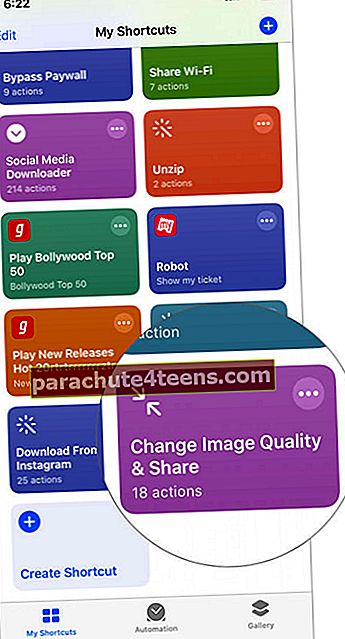
- Suteikę prieigą, galite pasirinkti vaizdą, kurio dydį norite sumažinti. Pasirinkę palieskite „Atlikta“.
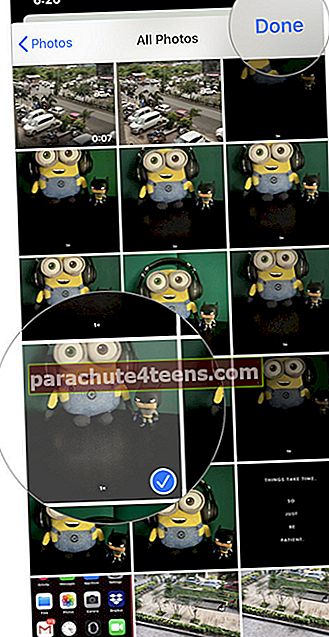
- Pasirinkite jums labiausiai tinkantį dydį ir atsiras bendrinimo skirtukas. Palieskite 'Sutaupyti' ir vaizdas sukurs naujai pakeistą vaizdą.
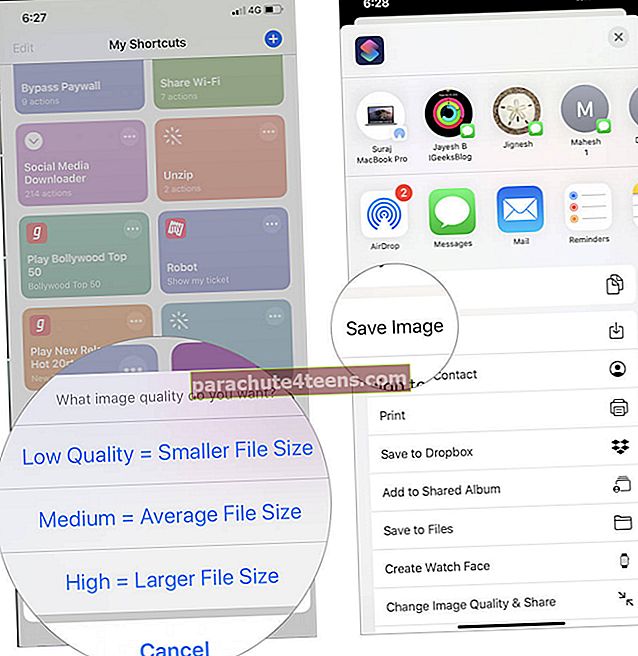
Baigėte ir dabar galite ištrinti ankstesnes nuotraukas.
2 paprasti būdai, kaip pakeisti nuotraukų dydį „iPhone“ ir „iPad“
Tikiuosi, kad galėjau jums padėti naudodamas šią pamoką - praneškite man, jei radote kokį nors kitą būdą suspausti nuotraukas „iPhone“ ar „iPad“ įrenginiuose. Sutaupykite vietos įrenginyje arba padidinkite failo dydį ir atspausdinkite savo prisiminimus - tai priklauso tik nuo jūsų.
Susijusios žinutės:
- Kaip įsigyti melodijas „iPhone“
- Kaip atspindėti „Netflix“ iš „iPhone“ į „Smart TV“
- Fotografuokite naudodami „iPhone“ nakties režimą
- Kaip įrašyti „4K Selfie“ vaizdo įrašą „iPhone“